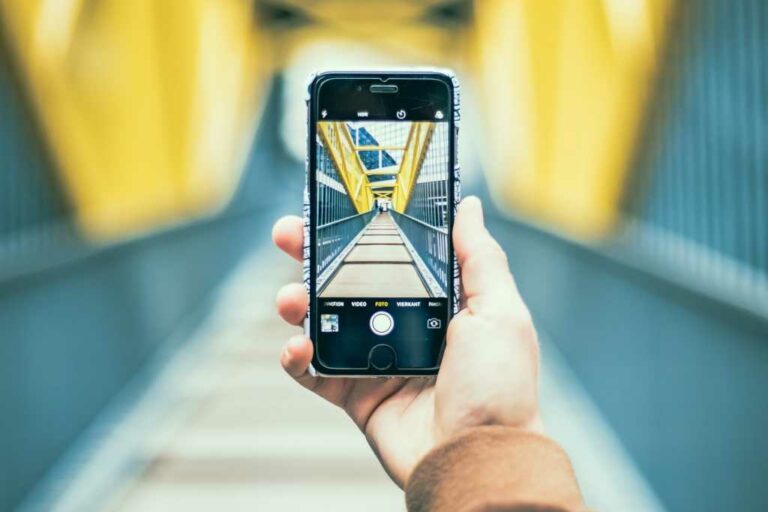Comment supprimer les données de localisation des photos que vous souhaitez partager
Au début de la photographie sur smartphone sur des appareils avec positionnement approximatif basé sur GPS ou Wi-Fi, Apple Les autres fabricants de systèmes d’exploitation ne prennent pas en compte les implications de l’intégration de coordonnées dans les métadonnées de fichiers lors du partage de fichiers.
En 2010, Adam Savage de Mythbusters et Tested.com a publié une photo de sa voiture sur Twitter, alors que Twitter n’effaçait pas les informations de géolocalisation. Soudain, les gens savaient exactement où il habitait – et il n’était pas techniquement immature.
Twitter et d’autres réseaux sociaux sont devenus plus avertis depuis lors et ont supprimé les coordonnées et les métadonnées d’identification supplémentaires des photos, laissant l’emplacement géographique comme quelque chose de sélectionnable et clairement identifiable.
Cependant, lorsque vous partagez une image via iOS, iPadOS ou macOS qui a été capturée par l’application Appareil photo ou un autre matériel ou logiciel qui géomarque les images et les vidéos, l’emplacement peut être partagé par inadvertance même si vous ne le souhaitez pas. Voici comment éviter cela.
Photos pour iOS et iPadOS
Apple Un moyen de supprimer des emplacements lors du partage d’images et de vidéos a été ajouté il y a deux ans, bien qu’il soit un peu plus difficile à repérer :
Le petit lien d’options vous permet de supprimer les informations de localisation avant de les partager de quelque manière que ce soit.
- Ouvrez la photo.
- Sélectionnez une ou plusieurs images et cliquez sur partager bouton.
- En haut de la feuille qui s’affiche, Apple Affiche le nombre d’images sélectionnées et « Options > » en très petit texte. Cliquez sur cette cible.
- Cette Place Les champs sont activés sous l’onglet Contient. Cliquez dessus pour désactiver l’envoi des coordonnées intégrées dans ou dans une photo.Vous pouvez également activer Toutes les données photographiques Non seulement les métadonnées sont envoyées, mais l’intégralité de l’historique d’édition et de modification stocké pour l’image, permettant aux autres utilisateurs de la photo de visualiser et de modifier les modifications précédentes.
- robinet Achevée Cliquez ensuite sur votre méthode de partage.
Dans iOS/iPadoS 13 et 14, la localisation sous Inclure est activée par défaut ; dans la version bêta actuelle d’iOS/iPadOS 15, elle est désactivée.
Photos pour macOS
On ne sait pas comment désactiver le partage de position dans Photos sur macOS.
Vous pouvez utiliser un paramètre global dans un langage obsolète, vous serez pardonné si vous ne comprenez pas son objectif.exister Photos > Préférences > Général, remarquez la case à cocher en bas intitulée « Métadonnées : Inclure les informations de localisation pour les éléments publiés ». Cette description est plus logique lorsque la photo comporte des modules complémentaires qui vous permettent de publier directement sur Twitter, Facebook et d’autres services. Et le passage d’Apple aux services de partage, vous seriez pardonné si vous ne saviez pas que « élément publié » signifiait « un élément que vous partagez ».
« Publié » signifie ici tout ce que vous partagez.
Décochez cette case pour supprimer les données de géolocalisation avant de partager des images, copiez-les lorsque vous faites glisser des images de Photos vers le Finder ou d’autres applications compatibles, ou exportez-les lorsqu’elles sont sélectionnées Fichier > ExporterVous pouvez le changer quand et où vous voulez.
Vous pouvez également sélectionner une ou plusieurs images et choisir Image > Emplacements > Masquer les emplacements, ce qui empêchera l’emplacement d’apparaître dans Photos et de ne pas être inclus dans les partages ou les exportations.Cependant, cela préserve la position, vous pouvez donc le faire en sélectionnant l’image, puis en sélectionnant Image > Position > Restaurer la position d’origine.
Il existe un autre moyen d’interdire l’inclusion d’emplacements dans les médias.choisir Fichier > Exporter > Exporter des photos et décochez la case des informations de localisation.Cette option ne s’applique pas aux Fichier > Exporter > Exporter l’original non modifié Parce que c’est… l’original non modifié que vous exportez !
Vous pouvez décocher les informations d’emplacement pour supprimer l’emplacement géographique dans les métadonnées d’image lors de l’exportation.
Demandez Mac 911
Nous avons compilé une liste des questions les plus fréquemment posées, ainsi que des liens vers des réponses et des colonnes : lisez notre super FAQ pour voir si votre question est couverte. Sinon, nous sommes toujours à la recherche de nouveaux problèmes à résoudre ! Envoyez votre e-mail à mac911@macworld.com, y compris les captures d’écran appropriées et si vous souhaitez utiliser votre nom complet. Toutes les questions ne recevront pas de réponse et nous ne répondrons pas aux e-mails ni ne fournirons de conseils de dépannage directs.